Excel에서 행을 잠그는 방법
Apr 27, 2021 pm 02:13 PMExcel에서 행을 잠그는 방법: 먼저 작동해야 하는 Excel 표를 열고 위치를 고정해야 하는 셀을 선택한 다음 페이지 상단의 탐색 모음에서 "보기" 옵션을 선택하세요. 마지막으로 "창 고정" 옵션을 클릭하세요.

이 튜토리얼의 운영 환경: Windows 7 시스템, WPS Office 2016 버전, Dell G3 컴퓨터.
이 수정된 튜토리얼 작업을 설명하려면 당연히 컴퓨터에 새 Excel 테이블을 만들어야 합니다. 생성이 완료된 후 클릭하여 엽니다.
그런 다음 테스트 양식을 열고 먼저 특정 행이나 열의 내용과 같이 테스트해야 할 내용을 입력합니다.
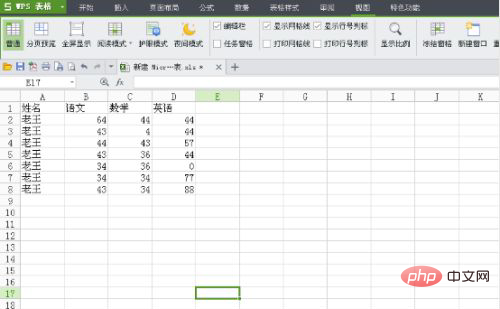
다음으로 양식의 헤더 위치를 수정합니다. 여기서는 먼저 수정해야 할 문자의 헤더 위치를 모두 선택합니다.
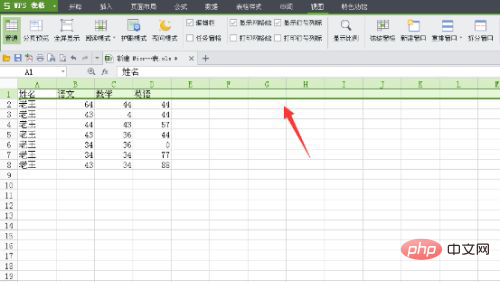
수정해야 할 위치를 선택한 후 테이블 창 위에 있는 "보기" 옵션을 찾아 클릭합니다.
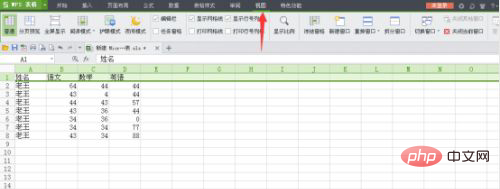
다음으로 뷰를 클릭하여 열면 바로 아래에 "창 고정" 옵션이 표시됩니다.
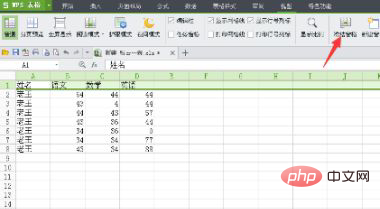
이 옵션을 클릭하면 이제 테이블 헤더가 고정된 것을 확인할 수 있습니다. 여기에서 테이블을 밀어서 보고 테스트할 수 있습니다. 마찬가지로 취소하려면 해당 영역을 선택하고 "고정 해제"를 클릭하기만 하면 됩니다.
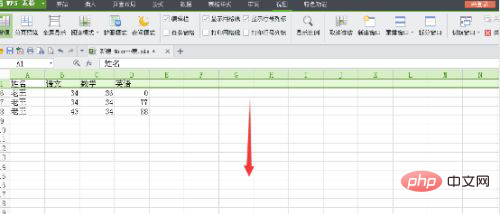
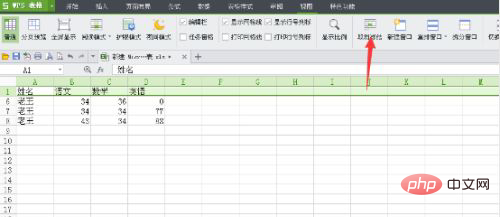
관련 학습 권장 사항: excel 튜토리얼
위 내용은 Excel에서 행을 잠그는 방법의 상세 내용입니다. 자세한 내용은 PHP 중국어 웹사이트의 기타 관련 기사를 참조하세요!

인기 기사

인기 기사

뜨거운 기사 태그

메모장++7.3.1
사용하기 쉬운 무료 코드 편집기

SublimeText3 중국어 버전
중국어 버전, 사용하기 매우 쉽습니다.

스튜디오 13.0.1 보내기
강력한 PHP 통합 개발 환경

드림위버 CS6
시각적 웹 개발 도구

SublimeText3 Mac 버전
신 수준의 코드 편집 소프트웨어(SublimeText3)

뜨거운 주제
 7134
7134
 9
9
 1534
1534
 14
14
 1257
1257
 25
25
 1205
1205
 29
29
 1154
1154
 46
46














